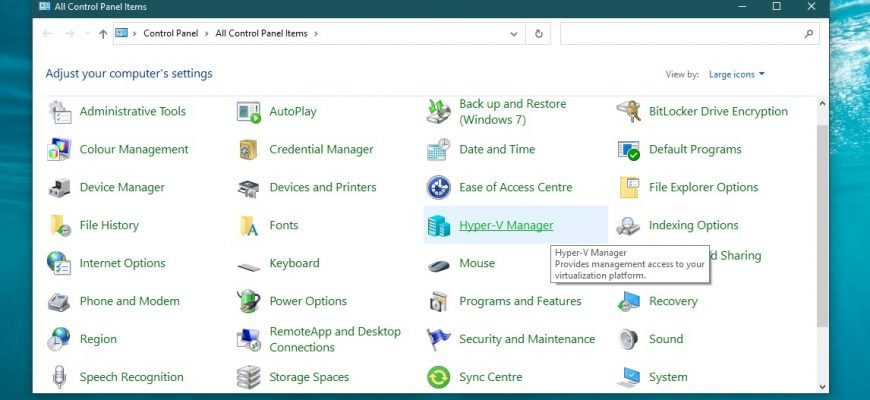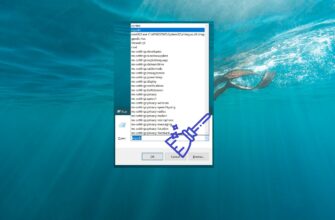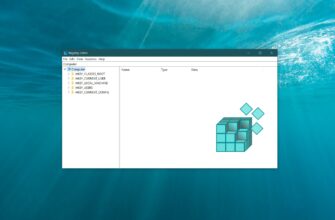Che siate sviluppatori di software, professionisti IT o appassionati di tecnologia, molti di voi lavorano con più sistemi operativi. Hyper-V consente di eseguire più sistemi operativi come macchine virtuali in un sistema operativo Windows.
Hyper-V offre la virtualizzazione dell’hardware. Ciò significa che ogni macchina virtuale viene eseguita su hardware virtuale. Hyper-V consente di creare dischi rigidi virtuali, switch virtuali e una serie di altri dispositivi virtuali che possono essere aggiunti alle macchine virtuali.
“Hyper-V Manager” consente di accedere alla gestione della piattaforma di virtualizzazione:
- Il componente Hyper-V è disponibile solo nelle versioni a 64 bit di Windows 10 Pro, Enterprise e Education. Non è disponibile nella versione domestica di Windows 10.
- È necessario abilitare il componente Hyper-V per poter aggiungere “Hyper-V Manager” al classico Pannello di controllo di Windows 10.
- Per aggiungere o rimuovere “Hyper-V Manager” dal pannello di controllo, è necessario accedere come amministratore.
Questo metodo consente di aggiungere o rimuovere “Hyper-V Manager” nel Pannello di controllo classico apportando modifiche al registro di Windows tramite un file di registro.
Tutte le modifiche apportate al registro sono visualizzate negli elenchi dei file di registro riportati di seguito.
Come aggiungere “Hyper-V Manager” al pannello di controllo di Windows 10
Per aggiungere “Hyper-V Manager” al Pannello di controllo, creare e applicare il seguente file di registro:
Editor del registro di Windows Versione 5.00
[HKEY_LOCAL_MACHINE\SOFTWARE\Classes\CLSID\{e23fd76f-5b20-40e5-a9b2-1be8f0416c26}]
@=”Gestore Hyper-V”
“InfoTip”=”Fornisce l’accesso alla gestione della piattaforma di virtualizzazione”.
“System.ControlPanel.Category”=”8″
[HKEY_LOCAL_MACHINE\SOFTWARE\Classes\CLSID\{e23fd76f-5b20-40e5-a9b2-1be8f0416c26}\DefaultIcon]
@=%ProgramFiles%.dll,-110″
[HKEY_LOCAL_MACHINE\SOFTWARE\Classes\CLSID\{e23fd76f-5b20-40e5-a9b2-1be8f0416c26}\Shell\Open\Command]
@=”mmc.exe virtmgmt.msc”
[HKEY_LOCAL_MACHINE\SOFTWARE\Microsoft\Windows\CurrentVersion\Explorer\ControlPanel\NameSpace\{e23fd76f-5b20-40e5-a9b2-1be8f0416c26}]
@=”Gestore Hyper-V”
Una volta applicato il file di registro, le modifiche hanno effetto immediato. Di seguito è riportato un esempio dell’applet “Hyper-V Manager” aggiunta al pannello di controllo.
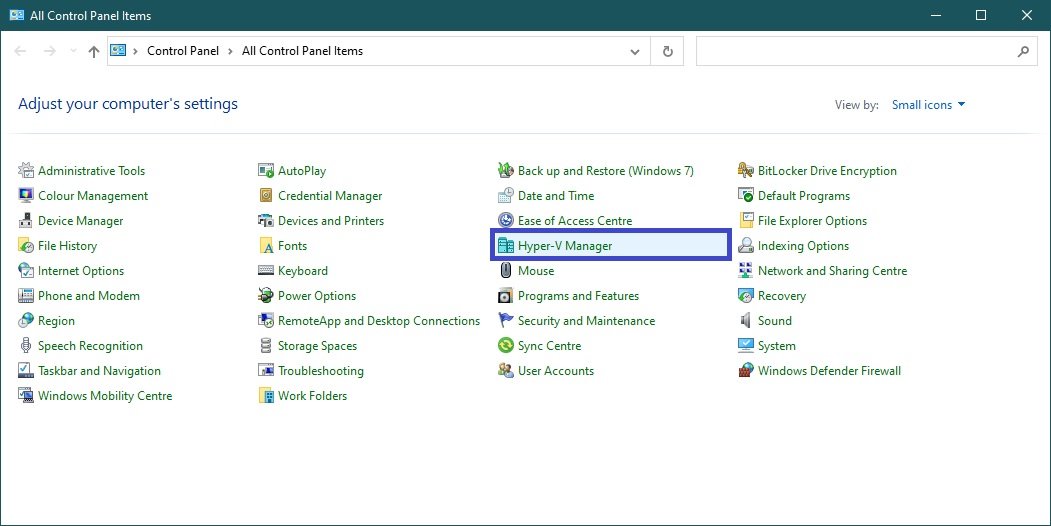
Come rimuovere “Hyper-V Manager” dal pannello di controllo di Windows 10
Per rimuovere “Hyper-V Manager” dal pannello di controllo, creare e applicare il seguente file di registro:
Editor del registro di Windows Versione 5.00
[-HKEY_LOCAL_MACHINE\SOFTWARE\Classes\CLSID\{e23fd76f-5b20-40e5-a9b2-1be8f0416c26}]
Dopo l’applicazione del file di registro, le modifiche avranno effetto immediato. “Hyper-V Manager” verrà rimosso dal pannello di controllo.
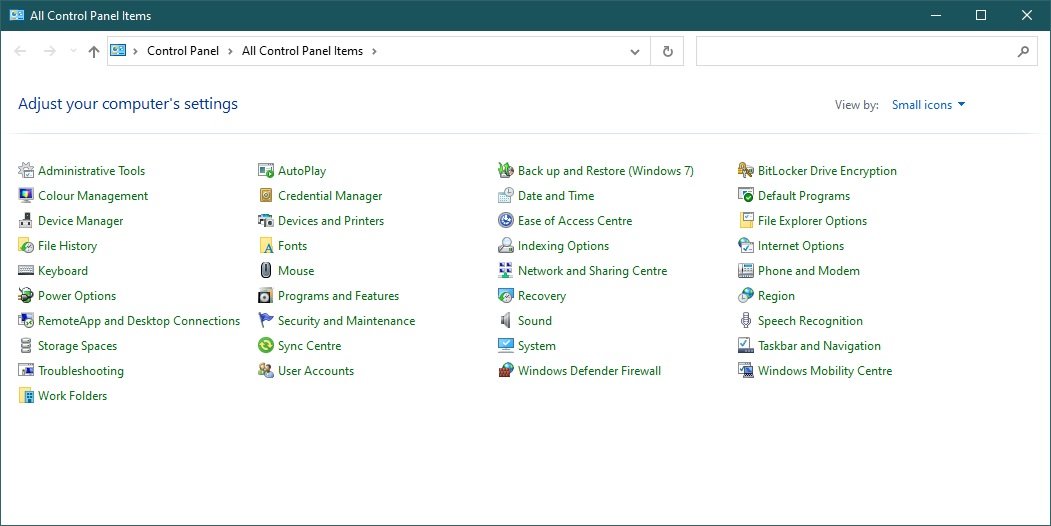
Utilizzando i passaggi sopra descritti, è possibile aggiungere o rimuovere “Hyper-V Manager” dal Pannello di controllo di Windows 10.